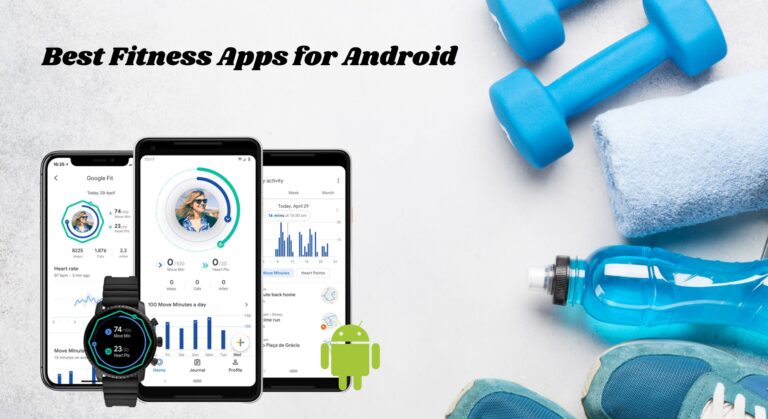Как ввести символ степени на мобильных устройствах и компьютерах (2024 г.)
- Символ градуса в основном используется для измерения температуры (например, °C или °F), а иногда и для обозначения углов.
- Универсальный метод набора символа градуса на любом устройстве предполагает его поиск в Интернете и копирование из результатов поиска.
- Конкретные методы для разных устройств включают в себя: использование альтернативного кода в Windows, простое сочетание клавиш на Mac, код специального символа в Linux и доступ к символу через меню символов клавиатуры на Android и iPhone.
Символ градуса (°) обычно не используется в обычных повседневных разговорах. Поэтому не многие люди знают, как вводить этот символ, когда он им действительно нужен. В этом руководстве мы рассмотрим, как можно вставить этот знак на разных устройствах. Итак, без лишних слов, давайте сразу углубимся в это.
Когда использовать символ степени?
Символ градуса ° используется в определенных ситуациях, поэтому его использование не очень распространено. Чаще всего используется, когда речь идет о температуре. Температура обычно измеряется в градусах Цельсия (°C) или градусах Фаренгейта (°F). Разговаривая с другом, вы можете сказать: «О, температура сегодня 15°C».
Программы для Windows, мобильные приложения, игры - ВСЁ БЕСПЛАТНО, в нашем закрытом телеграмм канале - Подписывайтесь:)
Символ градуса используется редко, когда речь идет об углах. Теперь, если вы не инженер или ученик средней школы, которого изучают тригонометрию, вы не будете регулярно использовать °. Соответствующим примером может быть: «Мой ответ на задачу викторины был: 32° северо-востока».
ПРОЧИТАЙТЕ БОЛЬШЕ: Как ввести квадратный символ на Windows, iPhone и Android ➜
Как ввести символ степени на разных устройствах
Прежде чем перейти к конкретным методам для конкретных устройств, есть один универсальный метод, который можно использовать для всех из них. Если вы редко используете символ градуса, не стоит запоминать конкретные действия для вашего устройства.
1. Универсальный метод
Этот метод работает на всех устройствах и подходит для нечастого использования. Просто откройте браузер на своем устройстве (предпочтительно Google Chrome) и найдите символ степени. Нажмите на первую ссылку, которая появится в результатах поиска. Однажды Веб-сайт откроется, будет возможность скопировать символ. Скопируйте его в буфер обмена и вставьте туда, где вам нужно.

Однако, если вы часто используете символ градуса, копировать и вставлять его каждый раз — не очень подходящий вариант. Вместо этого вам следует использовать более эффективные методы вставки символа вашего устройства.
2. Окна
Для устройств Windows под управлением Windows 10 или более поздней версии существует два способа вставки символа степени во время ввода. Мы перечислили оба из них ниже, выберите тот, который подойдет вам лучше всего.
- Альтернативный код
Этот метод применим только в том случае, если вы используете полноразмерную клавиатуру. Если вам непонятно, полноразмерная клавиатура имеет цифровую клавиатуру с правой стороны. Альтернативные коды — это коды, которые вы вводите, нажимая клавишу Alt на клавиатуре.Процесс довольно прост: наведите курсор туда, куда вы хотите вставить символ. Удерживая клавишу Alt, введите 0176 с помощью правой цифровой клавиши. Теперь отпустите клавишу Alt, вместо 0176 появится символ градуса.
 Полноразмерная клавиатура | Асус
Полноразмерная клавиатура | Асус
Процесс довольно прост: наведите курсор туда, куда вы хотите вставить символ. Удерживая клавишу Alt, введите 0176 с помощью правой цифровой клавиши. Теперь отпустите клавишу Alt, вместо 0176 появится символ градуса.
ПРОЧИТАЙТЕ БОЛЬШЕ: Как настроить и установить Windows 11 без Интернета? ➜
2. Меню эмодзи
У оконных устройств есть скрытое меню эмодзи. В этом меню также имеется символ степени. Вы можете получить доступ к меню и вставить символ, выполнив следующие действия:
- Везде, где вы хотите ввести текст, нажмите Windows+. (точка/точка), чтобы открыть меню смайлов.
 Значок символа в меню эмодзи
Значок символа в меню эмодзи - Вверху меню будет значок Символа, нажмите на него.
- Прокрутите вниз, пока не найдете символ степени, затем нажмите на него.
 Символ степени
Символ степени
3. Мак
Вставить символ степени проще всего на Mac. В любое место, где вы хотите ввести текст, одновременно нажмите Shift + Option+ 8.
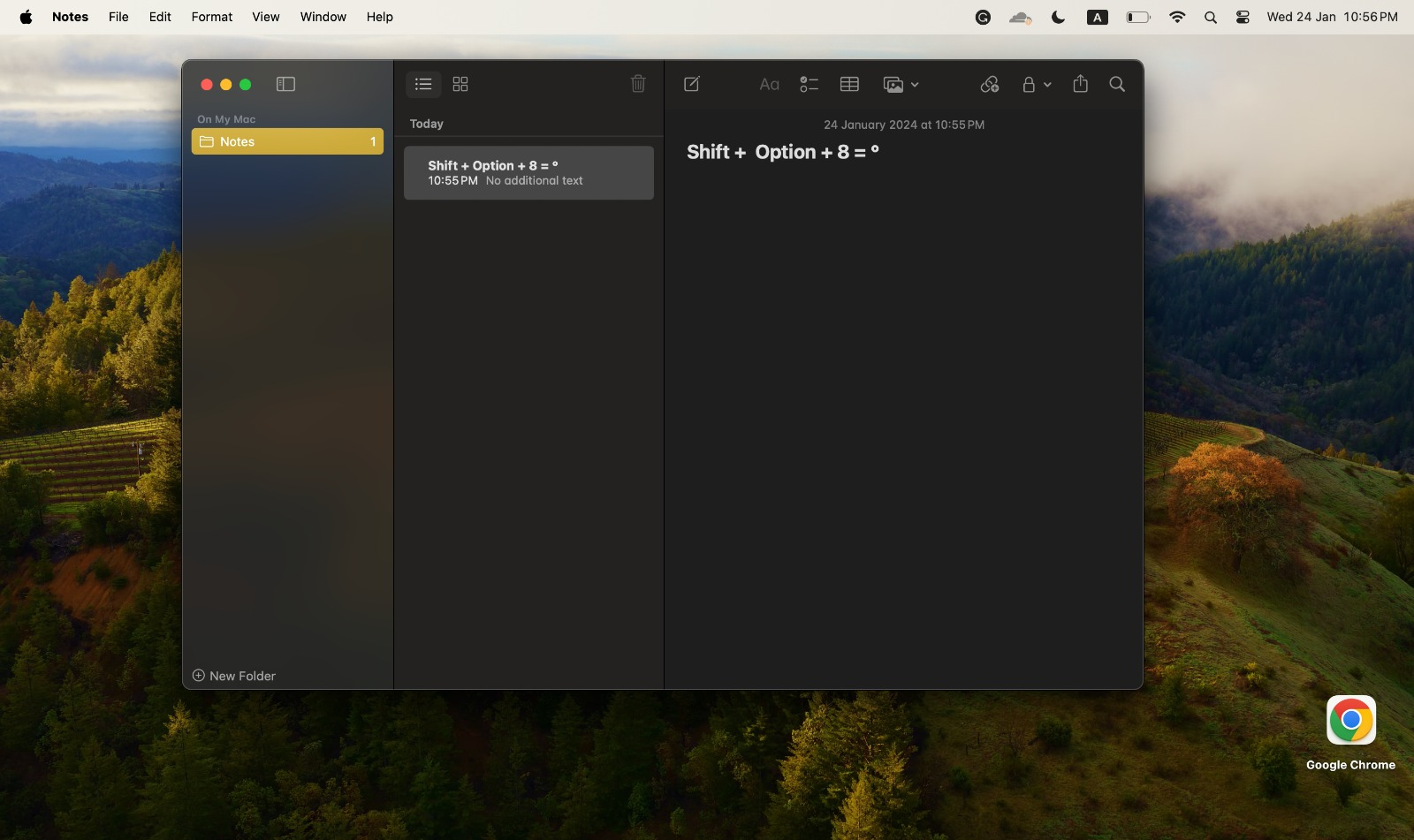
Либо нажмите Control + Command + Пробел, чтобы открыть меню «Эмодзи и символы». Нажмите на опцию «Пунктуация» на левой боковой панели. Найдите символ и дважды щелкните его, чтобы вставить в текст.

ПРОЧИТАЙТЕ БОЛЬШЕ: Как копировать и вставлять на Mac тремя разными способами (2024 г.)
4. Линукс
Единственный официальный способ вставить символ степени в Linux — это снова использовать код. В любом месте, где вы хотите ввести текст, одновременно нажмите Ctrl+Shift и нажмите u. Это приведет к появлению смелой, подчеркнутой буквы «u». Затем нажмите b, затем ноль (0), а затем нажмите Enter/Пробел. Вместо кода появится символ степени.
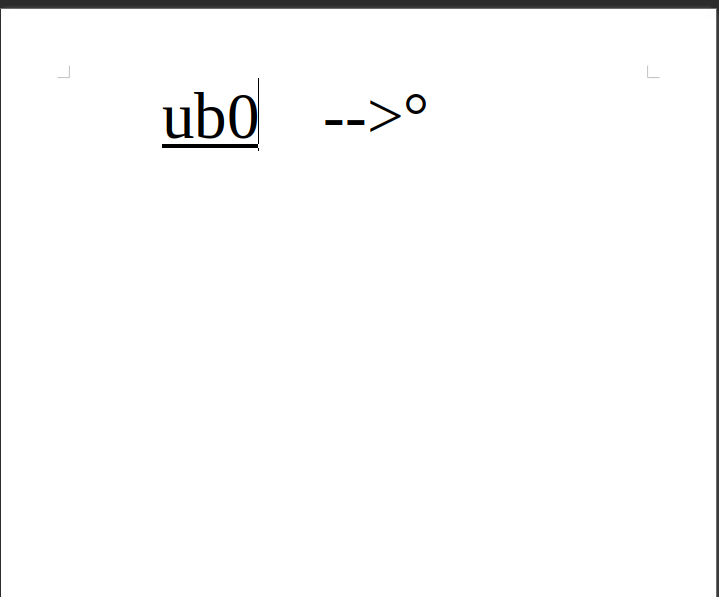
5. Андроид
На всех смартфонах Android в меню символов клавиатуры имеется символ степени. Вы можете ввести символ, выполнив следующие действия.
- Нажмите на значок «123» в левом нижнем углу алфавитной клавиатуры.
 значок ?123
значок ?123 - Затем нажмите на значок символов над кнопкой ABC.
 Значок символов на клавиатуре
Значок символов на клавиатуре - Вы увидите символ градуса среди остальных символов.
 Символ степени среди остальных символов
Символ степени среди остальных символов
ПРОЧИТАЙТЕ БОЛЬШЕ: 7 лучших эмуляторов Android для Windows в 2024 году ➜
6. айфон
Как и в случае с Android, вы также можете найти символ степени на клавиатуре вашего iPhone. Выполните следующие действия для ввода символа.
- Нажмите значок 123 в левом нижнем углу алфавитной клавиатуры.
 Значок 123 на клавиатуре
Значок 123 на клавиатуре - Теперь нажмите и удерживайте клавишу 0 на цифровой клавиатуре.
- Над клавишей появится небольшое меню. Проведите пальцем по символу «Градус», затем отпустите.
 Символ градуса в меню слайда
Символ градуса в меню слайда - Символ будет появляться везде, где вы печатаете.
ПРОЧИТАЙТЕ БОЛЬШЕ: Как получить оригинальные обои для iPhone на любой телефон
Заключение
Вот и весь метод вставки символа степени на разные устройства. Мы надеемся, что это руководство оказалось для вас полезным. В случае возникновения каких-либо вопросов или предложений, не стесняйтесь оставлять их ниже. До скорого. Чао
Часто задаваемые вопросы
Зачем кому-то может понадобиться ввести символ градуса?
Ввод символа градуса необходим при передаче значений температуры или определенных углов в различных контекстах, таких как научные дискуссии, сводки погоды и т. д.
Существуют ли какие-либо сторонние приложения, которые можно использовать для ввода символа степени?
Использование сторонней клавиатуры только для этой цели было бы крайне неэффективно. Однако, если вы хотите полностью переключиться, клавиатура Swift — хороший вариант.
Есть ли быстрый способ ввести символ градуса в Linux без использования кода?
Хотя официальный метод включает в себя код, пользователи Linux могут использовать сторонние приложения или параметры настройки клавиатуры, которые могут обеспечить более быстрый доступ к специальным символам, таким как символ градуса.
Программы для Windows, мобильные приложения, игры - ВСЁ БЕСПЛАТНО, в нашем закрытом телеграмм канале - Подписывайтесь:)

 Значок символа в меню эмодзи
Значок символа в меню эмодзи Символ степени
Символ степени значок ?123
значок ?123 Значок символов на клавиатуре
Значок символов на клавиатуре Символ степени среди остальных символов
Символ степени среди остальных символов Значок 123 на клавиатуре
Значок 123 на клавиатуре Символ градуса в меню слайда
Символ градуса в меню слайда